Chances são se você já ouviu falar do Facebook, você já ouviu falar do Messenger. Mas, se este último não for verdade, você aprenderá o melhor do básico para usar o aplicativo neste artigo.
Em suma, o Messenger é a extensão de mensagens instantâneas do Facebook. O aplicativo foi lançado em 2011 e desde então tem rivalizado com os recursos e funcionalidades da maioria dos outros aplicativos similares.
O aplicativo Messenger do Facebook foi projetado para ir muito além das mensagens de texto padrão, oferecendo recursos como chamadas de vídeo HD, mensagens de voz e bate-papo em grupo.
Não tem uma conta no Facebook, você diz? Não se preocupe.
Além dos seus inúmeros recursos legais (que discutiremos aqui em breve), o que torna o Messenger uber-awesome é que você não precisa de uma conta no Facebook para acessá-lo ou usá-lo. Ao contrário, o Messenger é um aplicativo autônomo que qualquer pessoa pode usar. Há muitas maneiras de acessar o Facebook Messenger, quer você tenha ou não o Facebook ou prefira o desktop ou o celular.
Agora, para os usuários de dentro e para fora do aplicativo de mensagens do Facebook.
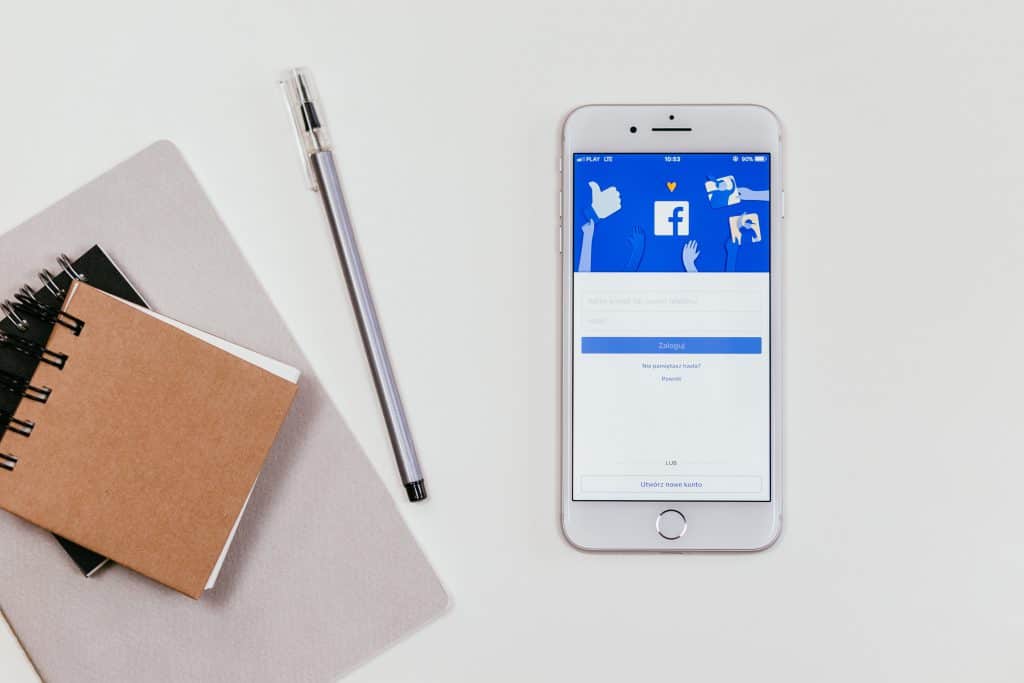
Como configurar o Messenger sem o Facebook (5 Passos)
Configurar o Messenger sem o Facebook é simples. No entanto, o processo de registro deve ser concluído usando o aplicativo móvel Messenger. O primeiro passo é baixar o aplicativo Messenger no seu dispositivo móvel.
Para criar uma conta do Facebook Messenger:
- Abra o aplicativo Messenger no seu dispositivo móvel.
- Clique em Não no Facebook? na parte inferior da tela.
- Digite o número do seu celular e clique em Continuar.
- Digite o código que o Messenger envia para o número de telefone que você digitou.
- O Messenger tentará ler os contatos do seu telefone:
Para permitir que o aplicativo acesse seus contatos, clique em Allow.
Para restringir o acesso do aplicativo aos seus contatos, clique em Deny.
- Como acessar o Facebook Messenger a partir da sua área de trabalho
- Como usar o Messenger do Facebook na sua área de trabalho
- Use Messenger for Voice and Video Calls
- From Your Desktop
- Sendita mensagens de texto usando o Messenger
- From Your Desktop
- Tirar fotos e vídeos usando o Messenger
- From Your Desktop
- Procure e envie adesivos, GIFs, e Emoticons
- Do seu desktop
- From Your Desktop
- Inicie uma conversa em grupo no Messenger
- Da sua área de trabalho
- Log Out of Messenger
- From Your Desktop
- Outros recursos incríveis
- É isso mesmo, sua conta do Shift Avançado se integra ao Messenger.
Como acessar o Facebook Messenger a partir da sua área de trabalho
Após ter concluído os passos acima, você poderá acessar e usar o Messenger a partir da sua área de trabalho sem o Facebook. Basta ir ao Messenger.com e entrar para usar o aplicativo na sua área de trabalho.
Alternativamente, uma opção não-oficial seria baixar um aplicativo de terceiros chamado Messenger for Desktop. Tenha em mente que esse não é um aplicativo oficial do Facebook, mas ele fará o trabalho.
Se você já está usando o Facebook e só quer acessar o Messenger da sua área de trabalho, o processo é semelhante: vá para Messenger.com e faça login usando suas credenciais de login no Facebook.
Como usar o Messenger do Facebook na sua área de trabalho
Agora para a parte divertida.
Como notamos anteriormente, o Messenger vem com um punhado de recursos muito legais.
Nota rápida: Para aqueles sem uma conta no Facebook, você ficará feliz em saber que esses recursos são os mesmos disponíveis para os usuários do Facebook – então você não está perdendo nada (confie em nós, nós verificamos duas vezes).
Vamos dar uma olhada rápida em cada um dos recursos e discutir como você pode usá-los no seu desktop.
Use Messenger for Voice and Video Calls
Yes, você leu isso corretamente: O Messenger oferece opções de chamadas de voz e videochamadas.
Então, dependendo do tipo de ambiente em que você estiver, você pode fazer uma chamada de áudio padrão para sua família e amigos ou, em vez disso, optar pela opção de videochamada cara a cara. Mas talvez o melhor de tudo, estas chamadas podem ser feitas para qualquer pessoa no mundo.
From Your Desktop
Para usar o Messenger para chamadas de voz e vídeo no seu desktop você precisa:
- Click on the phone icon in the top right corner to place a voice call
- Click on the video camera icon in the top right corner to place a video call
Sendita mensagens de texto usando o Messenger
Facebook introduziu a opção de enviar e receber mensagens de texto SMS em 2016.
Com esta opção, você pode – como já deve ter adivinhado – enviar e receber mensagens de texto.
Tal como outras plataformas de mensagens de texto, seus textos podem incluir fotos e vídeos.
From Your Desktop
Para enviar uma mensagem de texto usando Messenger, você precisa:
Clique no ícone de configurações no canto superior esquerdo e clique em SMS
Enable Default SMS App
Quick Note: As mensagens SMS são diferentes das conversas reais do Messenger. Estas são mensagens de texto que são enviadas e recebidas utilizando a aplicação Messenger. Por outro lado, as conversas de Messenger são apenas isso: Conversas de Messenger com outras pessoas que estão usando o Messenger. A primeira (SMS) requer que você digite o número de telefone do contato, a segunda (Messenger convo) não.
Outra Nota: As mensagens SMS aparecem em roxo. As conversas do Messenger são mostradas em azul.
E por último: as mensagens SMS podem ser arquivadas, não arquivadas e apagadas.
Tirar fotos e vídeos usando o Messenger
Uma outra característica do Messenger é a capacidade de tirar fotos e vídeos.
From Your Desktop
Para tirar fotos e vídeos usando o Messenger, você precisa fazê-lo:
- Abrir a conversa que você deseja adicionar o vídeo ou a foto
- Clique no ícone da câmera
- Clique no botão do obturador para tirar uma foto
- Segure o botão do obturador para tirar um vídeo
Procure e envie adesivos, GIFs, e Emoticons
Se você gosta de expressar suas emoções através de personagens de imagens e outras mídias bonitinhas, considere-se com sorte. O Messenger vem cheio de adesivos, GIFs e emojis para praticamente qualquer sentimento, emoção ou reação.
Do seu desktop
Para procurar e enviar adesivos, GIFs e emojis no seu desktop, você precisa:
- Clique no ícone do smiley (☺) diretamente sob o campo do ícone
- Digite algo (por exemplo, comida) no campo de ícones de busca para filtrar adesivos, GIFs e emojis
Enviar dinheiro via Facebook Messenger
Pagar a um amigo alguns dólares? O Messenger também pode lidar com isso.
Enviar dinheiro é super simples com o Messenger e pode ser usado com o clique de um botão. Literalmente.
From Your Desktop
Para enviar dinheiro via Messenger no seu desktop você precisa:
- Clique no botão Send Money, momento em que você pode selecionar seu destinatário, digite a quantia que você deseja enviar, e adicionar um memorando opcional para acompanhar o pagamento.
Inicie uma conversa em grupo no Messenger
Às vezes a conversa é melhor quando todos os seus amigos estão envolvidos.
Se for esse o caso, você vai querer tirar vantagem da opção de conversa em grupo do Messenger.
Da sua área de trabalho
Para iniciar um chat em grupo no Messenger, você precisa:
- Click the pencil-on-paper icon
- Select or type the name of each person you want to add to the group chat
- Proceeding by typing your message
- When finished, click Send
Log Out of Messenger
All good things must come to an end, right?
Bem, neste caso, quando você estiver pronto para sair do Facebook Messenger para o dia, você pode fazer isso rápida e facilmente.
From Your Desktop
Para sair do Messenger no seu desktop, você precisa:
- Clique no ícone de configurações no canto superior esquerdo e clique em Log Out
Outros recursos incríveis
Alguns outros recursos incríveis do Facebook Messenger que merecem nossa atenção incluem:
- Requerendo um passeio de Uber ou Lyft (usando sua conta existente)
- Partilhando sua localização com outros (disponível apenas no aplicativo móvel)
- Criando lembretes (disponível apenas no aplicativo móvel)
- Partilhando seu scan personalizado código com outros para adição instantânea
- Recording voice messages
Messenger também permite que você saiba quando suas mensagens são vistas pelo destinatário e permite que você jogue jogos dentro do app-eliminando a necessidade de visitar outro site.
Você seria difícil de encontrar um aplicativo de mensagens com várias funcionalidades melhor do que o Messenger, se nós mesmos podemos dizer.
E qual é a melhor forma de adicionar o Messenger à sua mistura diária sem que isso perturbe a sua produtividade? Com o Shift, é claro!
É isso mesmo, sua conta do Shift Avançado se integra ao Messenger.
E o resultado final é bastante bonito. Chega de entrar e sair do Messenger, ou alternar entre várias abas. Adicione-o à sua conta Shift Avançado e ligue para o dia.